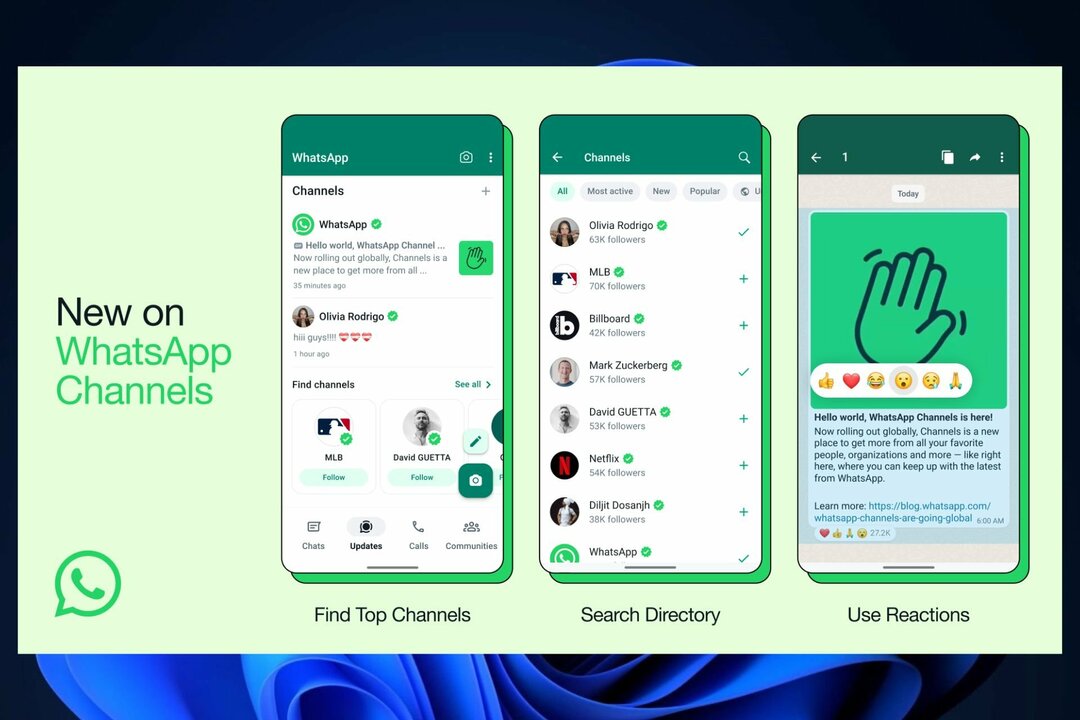Cómo evitar que Whatsapp comparta sus datos con Facebook para la orientación de anuncios: - La aplicación de chat más popular del mundo, Whatsapp, ha cambiado un poco sus términos y políticas. De acuerdo con los nuevos términos y políticas, si llega al Estar de acuerdo sin leer las políticas por completo, sus datos serán compartidos por Whatsapp con su empresa matriz Facebook. Como Whatsapp y Facebook dice, estos datos se utilizarán para mejorar la experiencia del usuario. En pocas palabras, sus datos se utilizarán para la orientación de anuncios. Si no desea que esto suceda, debe evitar que suceda. Siga leyendo para saber cómo hacer que eso suceda.
Método 1: lea antes de hacer clic en el botón Aceptar
PASO 1
- Después de actualizar Qué aplicación, cuando lanzas Whatsapp, se le mostrará la siguiente captura de pantalla. No haga clic en el Estar de acuerdo botón todavía. Habrá un Flecha arriba botón. Haga clic en él para leer más sobre los nuevos términos y políticas de Whatsapp.
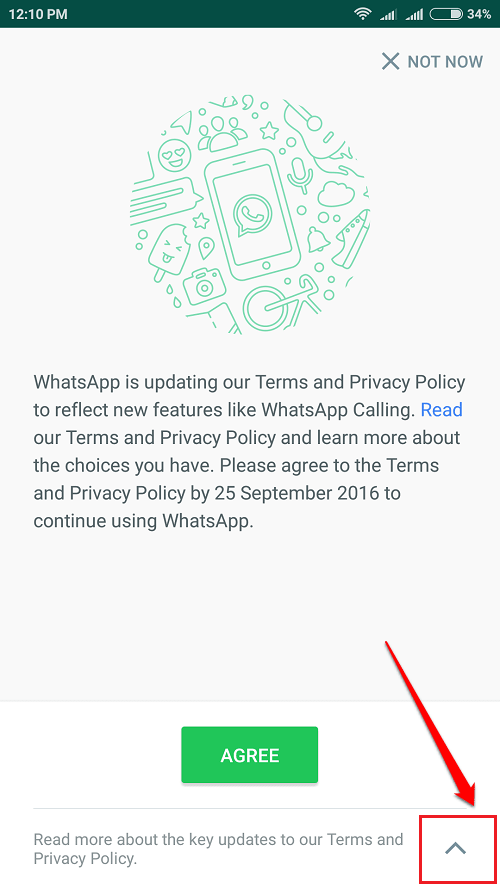
PASO 2
- En la siguiente pantalla, habrá una casilla de verificación que dice Compartir la información de mi cuenta de Whatsapp con Facebook para mejorar la experiencia de mis anuncios y productos de Facebook. Sus chats y número de teléfono no se compartirán en Facebook independientemente de esta configuración. Desmarque esta casilla de verificación para evitar Whatsapp de ceder sus datos a Facebook. Una vez que haya terminado, presione el Estar de acuerdo botón.
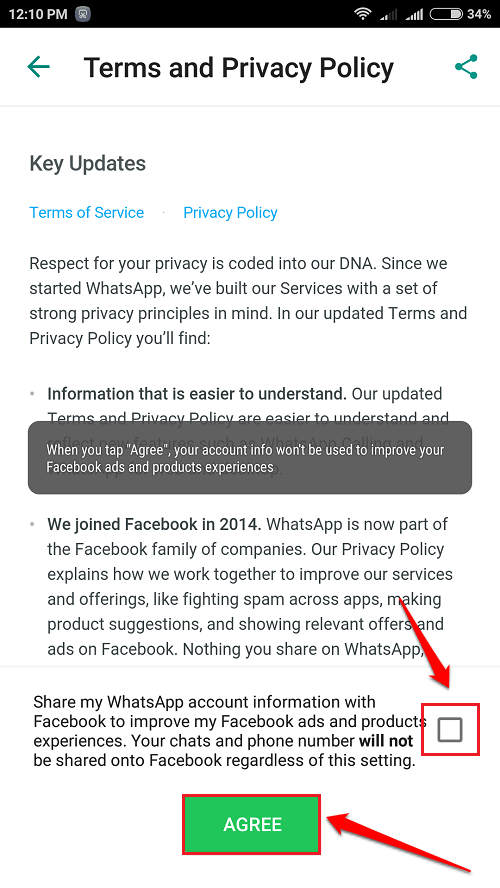
Método 2: cambiar la configuración
Incluso si accidentalmente ha hecho clic en el Estar de acuerdo sin leer los términos y políticas, aún puede cambiarlos desde el Ajustes.
PASO 1
- Lanzamiento Whatsapp y haga clic en el 3 puntos icono en la esquina superior derecha. En el menú contextual que se expande, busque y haga clic en el Ajustes opción.
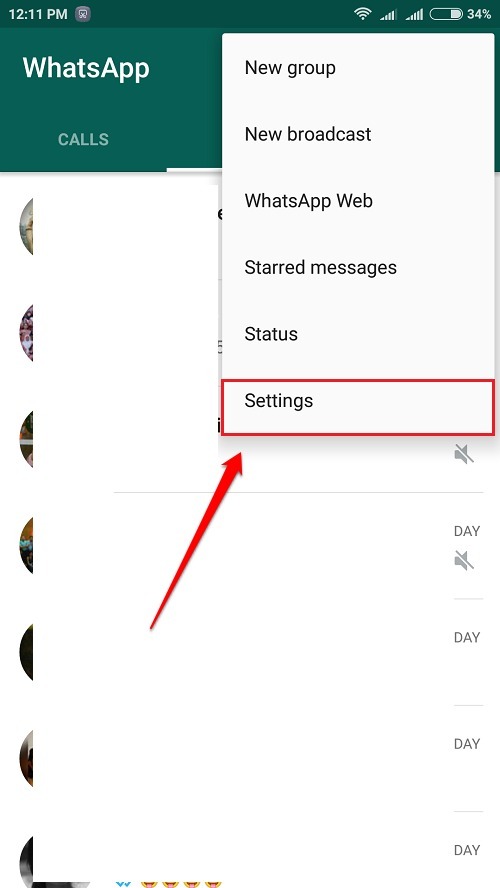
PASO 2
- A continuación, haga clic en el Cuenta opción.
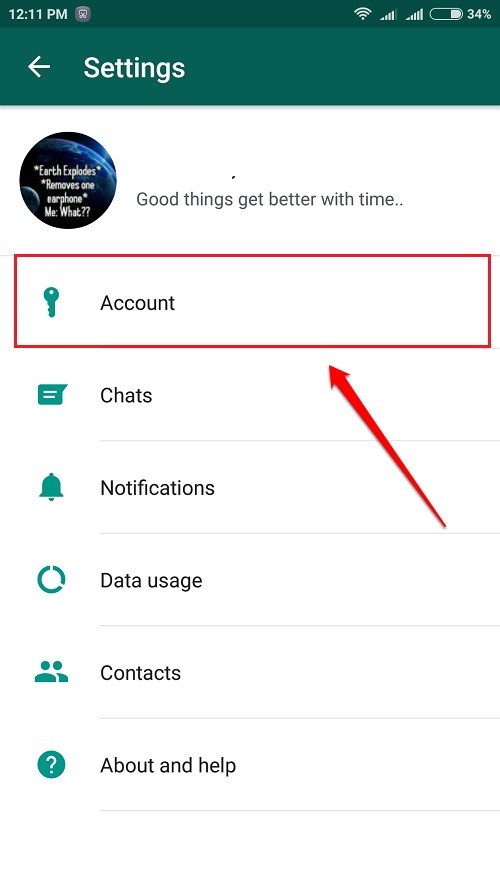
PASO 3
- Bajo la Cuenta configuración, podrá ver una casilla de verificación que dice Compartir la información de mi cuenta. Desmarque esta casilla de verificación.
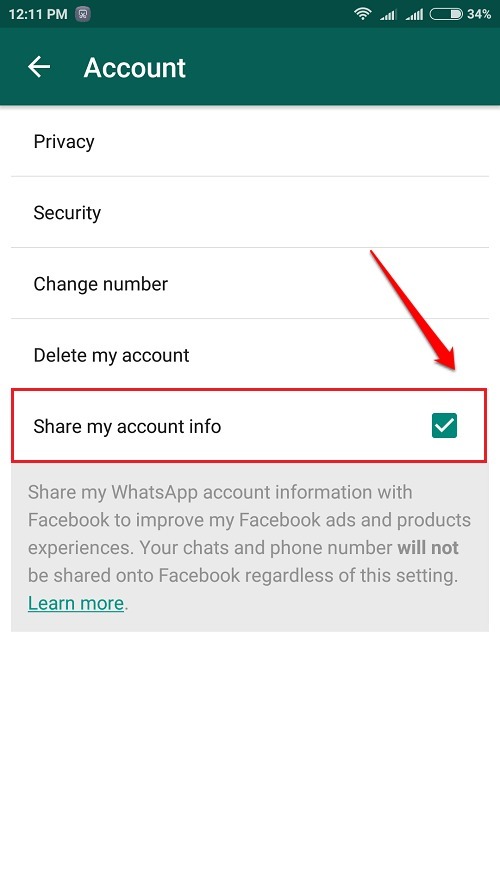
PASO 4
- A continuación, se le pedirá que confirme si está seguro de que no desea Whatsapp para compartir sus datos con Facebook. Haga clic en NO COMPARTIR si no desea que se compartan sus datos. Recuerde que esta acción no se puede deshacer.
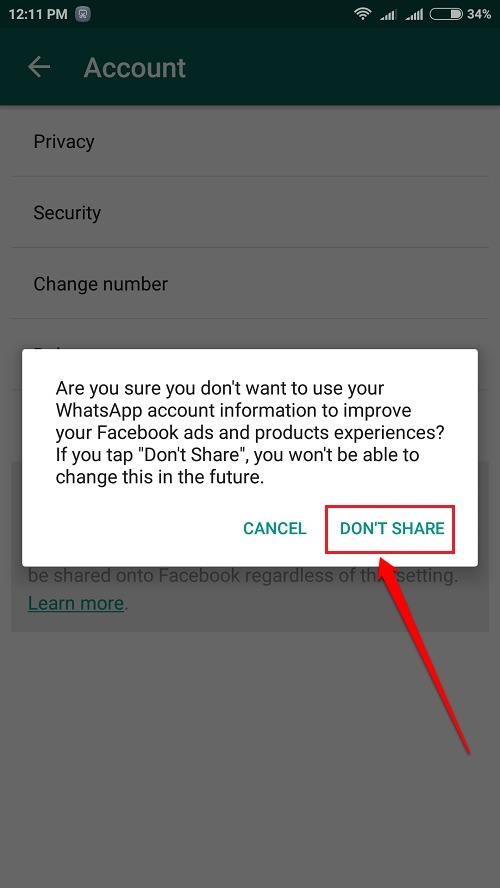
PASO 5
- Ahora, si vuelve a comprobar, podrá ver que el Compartir la información de mi cuenta la casilla de verificación se ha ido.

Espero que hayas encontrado útil el artículo. Si tiene alguna duda con respecto a alguno de los pasos, deje sus comentarios, estaremos encantados de ayudarle. Estén atentos para más trucos, consejos y trucos.